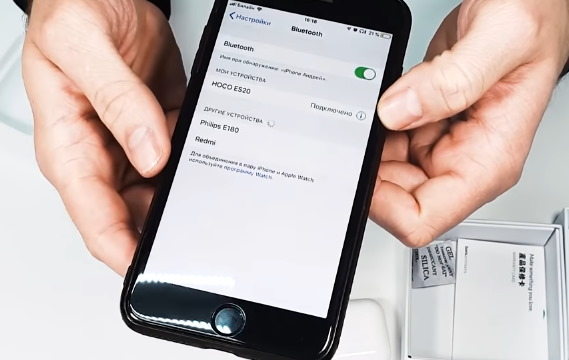При покупке беспроводных наушников Hoco пользователи часто сталкиваются с трудностями при их подключении к смартфону. И хотя этот процесс вовсе не сложен, мы расскажем вам как это делать. А также о других деталях, которые касаются устройства от данного китайского производителя.
Содержание
- Характеристики беспроводных Bluetooth-наушников Hoco
- Каким образом подключить гарнитуру Hoco к телефону
- Особенности использования беспроводных наушников Hoco
- Что делать, если вкладыши не подключаются к телефону
Характеристики беспроводных Bluetooth-наушников Hoco
Китайская фирма Hoco создаёт разные акустические устройства, аксессуары, а также технику для дома и офиса. При этом многие пользователи отмечают хорошее качество их продуктов при сравнительно невысокой цене. Беспроводные наушники выпускаются в разном виде.
Это может быть накладное устройство, TWS или не TWS (True Wireless). А также более новая форма с пластиковым кейсом, которые в точности напоминают популярное устройство от Apple — AirPods.
Серия с кейсом имеет название ES20 (и выше). Наушники Hoco, которые легко подключить к смартфону, оснащены встроенным микрофоном, а также отверстиями для выхода звука. Их кейс оснащён кнопкой для включения подзарядки и отверстия для помещения вкладышей. А также на корпусе есть сенсорная кнопка, при помощи которой осуществляется управление воспроизведением.
Она достаточно отзывчива, стоит лишь прикоснуться к ней, как тут же происходит отклик. Это также иногда может мешать, так как при поправлении наушника пользователи часто нажимают её, останавливая или переключая проигрывающий трек.
Читайте также: Как подключить Mi True Wireless Earbuds Basic к телефону.
Каким образом подключить гарнитуру Hoco к телефону
Чтобы подключить беспроводную гарнитуру Hoco к мобильному устройству, им должна поддерживаться технология Bluetooth 5.0. Именно этот модуль установлен в корпусе наушников. При наличии блютуза устройство можно подключить к компьютеру или ноутбуку. Никакого дополнительного программного обеспечение для сопряжения не требуется.
Порядок действий:
- Чтобы вы смогли прослушать музыку на телефоне через наушники Hoco, откройте Bluetooth на телефоне. Опустите шторку вниз и удерживайте его иконку несколько секунд;
- Вкладыши необходимо лишь достать из кейса, чтобы они посылали сигнал о том, что готовы к сопряжению. При этом индикатор на одном из них будет мигать синим и красным цветом;
- В телефоне, в окне настройки блютуз нужно нажать на кнопку для нового поиска, если имя беспроводных наушников еще не отобразилось в списке подключаемых;
- Когда вы увидите название своих вкладышей, выберите его. И под ним появится статус — подключено.
Сейчас попробуйте включить музыку, чтобы прослушать её на новой гарнитуре.
При наличии подключенного Интернета на телефоне, беспроводной устройство Hoco способно вызывать помощника Siri, как и наушники AirPods. Некоторые из последних моделей этой линейки способны сопрягаться с телефоном сразу же после открытия крышки кейса. Точно так же, как устройство от Apple.
Особенности использования беспроводных наушников Hoco
Продолжая тему про виртуального помощника, можно сказать, что Siri работает в связке с наушниками Hoco лучше остальных подобных китайских устройств с кейсом. Для её вызова необходимо нажать на сенсорную кнопку (или панель) и удерживать её до появления помощницы.
Далее нужно взять один из вкладышей и проговорить свой вопрос. И ваше пожелание будет исполнено роботом. К примеру, попросите её позвонить кому-нибудь из книги контактов на телефоне.
Для подзарядки используется кабель Lightning. По той причине, что Hoco позиционируется, как аксессуар для мобильных устройств Apple, в комплекте некоторых моделей нет зарядного устройства. Предлагается заряжать его кабелем от iPhone. Чтобы зарядить наушники от кейса, поместите их на свои места.
Делается это очень просто, без каких-либо усилий, как и сопряжение со смартфоном. О том, что они заряжаются говорят цветные индикаторы, которые размещены в корпусе вкладышей. На корпусе кейса есть также индикатор, который указывает на уровень заряда и статус заряда наушников, помещённых в него.
Если вы хотите поставить на паузу трек, который играет в данный момент на телефоне, нажмите на сенсорную кнопку один раз. Нажав её два раза быстро, вы сможете переключить дорожку. Когда уровень их заряда опустится до 10 процентов, вы услышите характерный звук. При этом желательно поставить сразу же их на зарядку в кейс. Так как не рекомендуется разряжать современные аккумуляторы полностью.
Это может быть полезным: Как зарядить Mi True Wireless Earbuds Basic.
Что делать, если вкладыши не подключаются к телефону
Довольно часто пользователи сталкиваются с проблемой при сопряжении гарнитуры с мобильным устройством. Это может происходить по разным причинам. Из-за того, что каждый наушник имеет свой отдельный аккумулятор, убедитесь в том, что они заряжены полностью, перед тем, как их подключать. Попробуйте подсоединить с другим смартфоном. Возможно на вашем отсутствует необходимая версия технологии.
Уберите подальше или выключите все блютуз устройства поблизости. Они могут блокировать соединение ваших беспроводных наушников бренда Hoco с мобильным телефоном. А также удалите сопряженные устройства по Bluetooth в списке смартфона. Чтобы сбросить настройки или сопряжение, нажмите на сенсорную кнопку и удерживайте её около 10 секунд. После чего попробуйте снова выполнить коннект.
Беспроводные наушники hoco – отличное решение для всех, кто хочет насладиться музыкой без лишних проводов. Они предлагают высокое качество звука и удобство использования. Однако, перед тем как начать наслаждаться своими новыми наушниками, необходимо правильно подключить и настроить их. В этой статье мы расскажем о том, как подключить беспроводные наушники hoco к вашему устройству.
Первым шагом является зарядка наушников. Подключите устройство к источнику питания с помощью кабеля, который поставляется в комплекте. Обратите внимание на индикатор зарядки на наушниках – когда они полностью зарядятся, индикатор перестанет гореть или будет сообщать о полностью заряженном состоянии.
Если ваши наушники имеют кнопку питания, удерживайте ее нажатой, чтобы включить наушники. Обычно после включения они автоматически переходят в режим пары.
А теперь давайте перейдем к настройке наушников на вашем устройстве. Найдите меню настроек Bluetooth на вашем устройстве – оно может находиться в разделе «Настройки» или «Подключения». Включите Bluetooth, если он не включен.
Затем найдите списка доступных Bluetooth устройств и выберите вашу модель наушников из списка. Если модель наушников указана, подтвердите пару.
Содержание
- Подключение беспроводных наушников hoco: пошаговая инструкция
- Шаг 1: Распаковка наушников
- Шаг 2: Зарядка наушников
- Шаг 3: Подключение наушников к устройству
- Шаг 4: Настройка Bluetooth на устройстве
Подключение беспроводных наушников hoco: пошаговая инструкция
Следуйте этим шагам, чтобы подключить беспроводные наушники hoco к вашему устройству:
Шаг 1: Включите Bluetooth на вашем устройстве. Обычно это делается через настройки или панель управления.
Шаг 2: Включите наушники hoco, удерживая кнопку питания некоторое время, пока не загорится индикатор.
Шаг 3: На вашем устройстве найдите список доступных Bluetooth-устройств. Обычно это делается через меню Bluetooth или настройки подключений.
Шаг 4: В списке найдите вашу модель наушников hoco и тапните на нее, чтобы установить соединение.
Шаг 5: Если наушники hoco требуют пароль для соединения, введите его. Обычно пароль указан в руководстве пользователя или на самом устройстве.
Шаг 6: По завершении подключения должно появиться уведомление о успешном соединении. Теперь вы можете использовать свои наушники hoco для прослушивания музыки, просмотра видео или приема звонков.
Если у вас есть проблемы с подключением или наушниками hoco, проверьте батарею или обратитесь к руководству пользователя для получения дополнительной информации.
Шаг 1: Распаковка наушников
Перед началом подключения беспроводных наушников hoco необходимо распаковать их из упаковки.
Внимательно осмотрите упаковку на наличие каких-либо повреждений или следов открытия.
Убедитесь, что комплектация наушников полная и не отсутствуют какие-либо части или аксессуары.
Извлеките наушники из упаковки и осторожно удалите защитные пленки с поверхности наушников.
После того как наушники распакованы, они готовы к подключению к вашему устройству.
Шаг 2: Зарядка наушников
Перед использованием беспроводных наушников hoco необходимо их полностью зарядить. Для этого следуйте указанным ниже шагам:
| Шаг | Действие |
| 1 | Подключите кабель USB Type-C или Micro USB к разъему зарядки наушников. |
| 2 | Подключите другой конец кабеля к USB-порту компьютера или зарядному устройству. |
| 3 | Дождитесь полной зарядки наушников, обычно это занимает примерно 1-2 часа. |
| 4 | После полной зарядки наушников отсоедините кабель USB. |
После завершения зарядки наушники готовы к использованию. Убедитесь, что наушники полностью заряжены перед началом прослушивания или разговора.
Шаг 3: Подключение наушников к устройству
После того, как наушники hoco успешно заряжены и включены, необходимо подключить их к вашему устройству. Для этого выполните следующие действия:
- Откройте раздел настроек Bluetooth на вашем устройстве.
- На включенных наушниках найдите кнопку паринга (обычно она находится на корпусе или на пульте управления).
- Удерживайте кнопку паринга на наушниках в течение нескольких секунд, пока индикатор не начнет мигать синим светом.
- На вашем устройстве найдите список доступных Bluetooth-устройств и выберите наушники hoco.
- Подтвердите паринг на вашем устройстве, если потребуется, и дождитесь успешного подключения наушников.
После выполнения этих шагов ваше устройство будет успешно подключено к наушникам hoco, и вы сможете наслаждаться беспроводным звуком.
Шаг 4: Настройка Bluetooth на устройстве
После того, как вы успешно вставили беспроводные наушники Hoco в зарядное устройство и включили их, необходимо настроить Bluetooth на вашем устройстве.
1. Откройте меню настроек на вашем устройстве.
2. В разделе «Соединения» или «Bluetooth» найдите опцию «Включить Bluetooth».
3. Включите Bluetooth на вашем устройстве.
4. В списке устройств найдите название беспроводных наушников Hoco и нажмите на него.
5. Подтвердите пару наушников с вашим устройством.
6. Теперь вы можете использовать беспроводные наушники Hoco для прослушивания музыки, просмотра видео и т. д.
Наушники Hoco W35 — это беспроводные наушники, которые позволяют вам наслаждаться музыкой и принимать звонки без лишних проводов. Однако, чтобы воспользоваться всеми функциями этих наушников, нужно правильно их сопрячь с устройством, на котором вы будете их использовать. В этой статье мы рассмотрим пошаговую инструкцию о том, как настроить и сопрячь наушники Hoco W35.
- 1. Включите наушники Hoco W35
- 2. Включите Bluetooth на устройстве
- 3. Сопрягайте наушники с устройством
- 3.1 Для телефона или планшета на базе iOS или Android
- 3.2 Для компьютера на базе Windows или MacOS
- Как синхронизировать беспроводные наушники Hoco с вашим телефоном
- Как сопрягать наушники Hoco между собой
- Как сопрягать наушники Hoco с несколькими устройствами одновременно
- Как сбросить настройки наушников Hoco W35
- Полезные советы
- Выводы
1. Включите наушники Hoco W35
Первым делом, вам нужно включить наушники Hoco W35. Для этого удерживайте кнопку питания на наушниках в течение 3-5 секунд, пока светодиод не начнет мигать. Это означает, что наушники готовы к сопряжению.
2. Включите Bluetooth на устройстве
После того, как наушники включены, вы должны включить Bluetooth на устройстве, к которому хотите подключить наушники Hoco W35. Обычно, Bluetooth можно включить через настройки вашего устройства или панель управления.
3. Сопрягайте наушники с устройством
Теперь, когда наушники Hoco W35 и Bluetooth на устройстве включены, вы готовы сопрягать их друг с другом. В зависимости от типа устройства, есть несколько способов сопряжения наушников:
3.1 Для телефона или планшета на базе iOS или Android
- Откройте настройки Bluetooth на вашем устройстве.
- Найдите в списке доступных устройств наушники Hoco W35 и выберите их.
- Дождитесь окончания процесса сопряжения и подключения.
3.2 Для компьютера на базе Windows или MacOS
- Откройте настройки Bluetooth на вашем компьютере.
- Найдите в списке доступных устройств наушники Hoco W35 и выберите их.
- Дождитесь окончания процесса сопряжения и подключения.
После сопряжения и подключения наушников Hoco W35 к вашему устройству, вы будете готовы наслаждаться беспроводным звуком.
Как синхронизировать беспроводные наушники Hoco с вашим телефоном
Если вы впервые подключаете наушники Hoco к вашему телефону, вам нужно синхронизировать их с помощью Bluetooth. Вот пошаговая инструкция о том, как это сделать:
- Включите Bluetooth на вашем телефоне.
- Вытащите наушники Hoco из чехла.
- Зажмите сенсор на наушниках, пока не появится индикатор синхронизации.
- На вашем телефоне откроется окно с запросом на сопряжение наушников Hoco W35.
- Получив запрос, нажмите на кнопку «Синхронизировать» или «OK» (в зависимости от модели телефона).
- Дождитесь окончания процесса синхронизации и настройки наушников.
Когда наушники Hoco успешно синхронизированы с вашим телефоном, вы будете готовы к использованию.
Как сопрягать наушники Hoco между собой
Наушники Hoco W35 также позволяют вам сопрягать их между собой, чтобы получить стереозвук. Вот пошаговая инструкция о том, как это сделать:
- Включите оба наушника Hoco W35.
- Переведите оба наушника в режим сопряжения. Обычно, для этого нужно зажать сенсор на обоих наушниках одновременно в течение нескольких секунд, пока индикатор не начнет мигать.
- Откройте настройки Bluetooth на вашем устройстве.
- В списке доступных устройств найдите наушники Hoco W35 и выберите их оба.
- Нажмите на кнопку «Подключить» или «Соединить» для обоих наушников.
- Дождитесь окончания процесса сопряжения и подключения.
Теперь, когда наушники Hoco W35 сопряжены между собой и подключены к вашему устройству, вы можете наслаждаться стереозвуком во время прослушивания музыки или просмотра видео.
Как сопрягать наушники Hoco с несколькими устройствами одновременно
Если вы хотите сопрячь наушники Hoco W35 с несколькими устройствами одновременно, чтобы использовать их сразу на нескольких устройствах, вот что нужно сделать:
- На устройстве Android откройте настройки и найдите раздел «Подключенные устройства».
- Рядом с нужным устройством коснитесь значка «Настройки».
- В открывшемся окне выберите опцию «Несколько подключений».
- Теперь вы можете подключить наушники Hoco W35 к двум источникам звука одновременно.
Таким образом, вы можете использовать наушники Hoco W35 с двумя устройствами, например, с телефоном и планшетом, и с легкостью переключаться между ними.
Как сбросить настройки наушников Hoco W35
Если вам необходимо сбросить настройки наушников Hoco W35 и восстановить заводские настройки, вот что нужно сделать:
- Поместите наушники в зарядный чехол и оставьте крышку чехла открытой.
- На одном из наушников нажмите и удерживайте функциональную кнопку не менее 10 секунд.
- Во время удерживания кнопки, индикатор на наушниках начнет мигать.
- После того, как индикатор начнет мигать, отпустите кнопку.
- Повторно выполните процедуру сопряжения наушников, как описано выше.
Сброс настроек наушников Hoco W35 полезен в случаях, когда вы хотите удалить все предыдущие настройки и начать процесс сопряжения и настройки заново.
Полезные советы
- Перед сопряжением наушников Hoco W35 с устройством, убедитесь, что они полностью заряжены.
- Если у вас возникли проблемы с сопряжением или подключением наушников Hoco W35, попробуйте перезагрузить ваше устройство или обратиться к инструкции пользователя.
- Сохраняйте наушники Hoco W35 в правильной упаковке и избегайте механических повреждений, чтобы продлить их срок службы.
Выводы
В этой статье мы рассмотрели детальную инструкцию о том, как сопрягать и настраивать наушники Hoco W35. Мы объяснили, как сопрягать наушники с устройством, как синхронизировать их с вашим телефоном, а также как сопрягать наушники между собой и с несколькими устройствами одновременно. Мы также рассмотрели процесс сброса настроек наушников Hoco W35. Следуя этим инструкциям, вы сможете настроить и использовать наушники Hoco W35 без проблем и наслаждаться высококачественным звуком.
Какое приложение для наушников hoco
HOCO EW29 Earbuds Guide — это удобное и полезное приложение для наушников HOCO EW29. Оно разработано компанией M. Hanan и предназначено для облегчения использования этих наушников. Приложение предлагает ряд функций и возможностей, которые помогут вам настроить и научиться пользоваться этими наушниками.
С помощью HOCO EW29 Earbuds Guide вы сможете настроить звук наушников в соответствии со своими предпочтениями. Вы сможете регулировать громкость, выбирать звуковые эффекты и настраивать баланс звука. Приложение также предлагает режимы эквалайзера, которые позволят вам настроить звук исходя из жанра музыки или вашего настроения.
HOCO EW29 Earbuds Guide также предоставляет информацию о функциях и управлении наушниками. Вы сможете узнать, как правильно включать и выключать их, как отвечать на звонки, регулировать громкость и переключать песни. Приложение также предлагает инструкцию по уходу за наушниками и рекомендации по их использованию.
Скачайте HOCO EW29 Earbuds Guide и легко настройте и используйте свои наушники HOCO EW29 в соответствии со своими предпочтениями и потребностями.
Как синхронизировать наушники hoco
После первичной синхронизации наушники Hoco и телефон могут автоматически подключаться друг к другу в дальнейшем без дополнительных настроек. Если автоматическое подключение не происходит, можно повторить процесс синхронизации вручную. Для этого следует включить Bluetooth на телефоне, достать наушники из чехла и зажать сенсор на одном из наушников. После этого нужно следовать инструкциям, которые отобразятся на экране смартфона. В процессе синхронизации телефон может запросить ввод пароля или PIN-кода, который обычно указан в инструкции к наушникам. После успешного подключения наушники Hoco будут готовы к использованию. Они могут воспроизводить музыку, принимать исходящие и входящие звонки.
Как понять что наушники hoco w35 зарядились
Чтобы понять, что наушники Hoco W35 зарядились, можно обратить внимание на несколько факторов. Во-первых, количество раз, которые наушники уже были заряжены, позволит определить, сколько попыток еще осталось. Если наушники полностью заряжены, индикатор на кейсе будет гореть зеленым цветом. Если вы хотите узнать процент заряда наушников, можете проверить это в настройках Bluetooth на своем устройстве, где указаны подключенные наушники и их заряд. Также один полностью заряженный кейс позволяет зарядить наушники до 5 раз.
Как сбросить настройки наушников CGPods
Держите кнопки нажатыми до тех пор, пока светодиоды не начнут мигать красным и белым цветом. После этого отпустите кнопки. Подождите, пока наушники не включатся снова и светодиоды не перестанут мигать. Перезапуск наушников CGPods завершен. В случае, если проблемы с работой наушников CGPods не исчезли, рекомендуется выполнить полное отключение и повторное подключение к источнику звука. Для этого найдите настройки Bluetooth на устройстве, с которым наушники должны быть подключены, и удалите CGPods из списка устройств. Затем произведите новое сопряжение наушников с устройством, следуя инструкциям в руководстве пользователя. Если проблемы все еще не исчезнут, обратитесь в сервисный центр для получения дополнительной помощи.
Беспроводные наушники hoco w23 — это отличное решение для тех, кто ценит комфорт и удобство. Они обеспечивают качественный звук и позволяют наслаждаться музыкой без проводов и лишних усилий. В данной статье мы расскажем вам о простых шагах установки и настройки наушников hoco w23, чтобы вы могли с легкостью использовать их в своей повседневной жизни.
Шаг 1. Зарядка наушников: Перед началом использования беспроводных наушников hoco w23 необходимо убедиться, что они полностью заряжены. Подключите наушники к источнику питания с помощью прилагаемого USB-кабеля и дайте им достаточно времени для полной зарядки. Когда индикатор заряда наушников покажет, что они полностью заряжены, они готовы к использованию.
Совет: Если у вас есть сомнения относительно уровня заряда наушников, вы всегда можете проверить его, нажав на специальную кнопку на корпусе наушника или воспользовавшись специальным приложением на вашем смартфоне.
Шаг 2. Подключение к устройству: Как только ваши наушники hoco w23 будут полностью заряжены, можно переходить к подключению к вашему устройству. Для этого включите беспроводные наушники, затем активируйте функцию Bluetooth на вашем смартфоне или другом устройстве. В списке доступных устройств найдите «hoco w23» и нажмите на него, чтобы установить соединение.
Важно помнить, что наушники hoco w23 могут подключаться к нескольким устройствам одновременно, поэтому вы можете использовать их со своим смартфоном, планшетом и другими гаджетами без необходимости каждый раз перенастраивать подключение.
Содержание
- Установка наушников hoco w23
- Шаг 1: Извлечение наушников
- Шаг 2: Зарядка наушников
- Шаг 3: Подключение к устройству
- Шаг 4: Настройка звука
- Шаг 5: Тестирование функциональности
Установка наушников hoco w23
Для установки наушников hoco w23 следуйте простым инструкциям:
- Зарядите наушники и убедитесь, что у них достаточно заряда для работы.
- Включите Bluetooth на вашем устройстве. Для этого откройте настройки, найдите раздел «Bluetooth» и включите его.
- Откройте крышку зарядного кейса наушников hoco w23.
- Найдите кнопку сброса на крышке кейса и нажмите на нее и удерживайте в течение нескольких секунд, чтобы войти в режим сопряжения.
- На вашем устройстве найдите раздел «Обнаружение устройств» и выберите наушники hoco w23 из списка доступных устройств Bluetooth.
- После успешного сопряжения устройств вы сможете использовать наушники hoco w23 для прослушивания музыки или совершения звонков.
Теперь вы можете наслаждаться качественным звуком и удобством использования наушников hoco w23!
Шаг 1: Извлечение наушников
Прежде чем начать устанавливать и настраивать наушники Hoco W23, необходимо извлечь их из упаковки. Для этого выполните следующие действия:
1. Откройте коробку с наушниками Hoco W23.
2. Поднимите верхнюю крышку коробки и убедитесь, что внутри находятся две отдельные наушников.
3. Осторожно извлеките каждый наушник из коробки.
4. Убедитесь, что наушники Hoco W23 находятся в отличном состоянии, без повреждений или царапин.
5. При необходимости, удалите защитные пленки или наклейки с наушников.
Поздравляем! Вы успешно извлекли наушники Hoco W23 из упаковки и готовы перейти к следующему шагу — установке и настройке.
Шаг 2: Зарядка наушников
Перед началом использования беспроводных наушников hoco w23 рекомендуется провести их зарядку. Для этого выполните следующие шаги:
Шаг 1. Подключите кабель USB Type-C, предоставляемый в комплекте, к разъему наушников.
Шаг 2. Подключите другой конец кабеля к источнику питания, например, компьютеру или зарядному устройству.
Шаг 3. Дождитесь полной зарядки наушников. Во время зарядки индикатор питания будет гореть красным цветом. Когда зарядка завершена, индикатор питания станет зеленым.
Шаг 4. Отсоедините кабель от наушников и от источника питания.
Теперь наушники готовы к использованию. Заряженные наушники позволят вам наслаждаться музыкой или проводить беседы без прерываний в течение длительного времени.
Шаг 3: Подключение к устройству
После того, как наушники hoco w23 полностью зарядятся и включатся, можно приступить к их подключению к вашему устройству.
Для начала убедитесь, что Bluetooth на вашем устройстве включен.
Затем выполните следующие шаги:
| 1. | На наушниках нажмите и удерживайте кнопку включения до тех пор, пока индикатор не начнет мигать синим цветом. |
| 2. | На вашем устройстве откройте настройки Bluetooth и найдите список доступных устройств. |
| 3. | В списке устройств найдите «hoco w23» и выберите его для подключения. |
| 4. | После успешного подключения индикатор на наушниках перестанет мигать и стабильно загорится синим цветом. |
Теперь наушники hoco w23 успешно подключены к вашему устройству и готовы к использованию. Вы можете наслаждаться качественным звуком и удобной беспроводной связью.
Шаг 4: Настройка звука
После успешной установки и подключения ваших беспроводных наушников Hoco W23, необходимо настроить звуковые параметры для комфортного использования.
Для начала убедитесь, что на вашем устройстве, с которого вы планируете слушать музыку или просматривать видео, уровень громкости установлен на приемлемый уровень.
Также убедитесь, что наушники достаточно заряжены, чтобы получить хорошее качество звука. Рекомендуется полностью зарядить батарею наушников перед использованием.
При использовании наушников Hoco W23 вы можете настраивать множество параметров звука, включая басы, высокие и средние частоты. Для этого воспользуйтесь панелью управления звуком на вашем устройстве.
Попробуйте разные настройки и найдите наиболее комфортный звук для себя. При возникновении проблем с настройкой звука, обратитесь к документации, приложенной к вашему устройству, или свяжитесь с технической поддержкой Hoco.
Не забывайте регулярно проверять наличие обновлений программного обеспечения для вашего устройства и наушников Hoco W23, чтобы получить наилучшую производительность и качество звука.
Следуя этим простым шагам, вы сможете настроить звуковые параметры наушников Hoco W23 для наилучшего звукового опыта.
Шаг 5: Тестирование функциональности
После завершения установки и настройки наушников hoco w23 необходимо протестировать их функциональность, чтобы убедиться, что все работает должным образом.
Для начала проверьте, подключены ли наушники к вашему устройству Bluetooth. Убедитесь, что наушники находятся в режиме ожидания подключения и активные.
Затем включите музыку или видео на устройстве, с которым вы хотите использовать наушники. Убедитесь, что звук воспроизводится через наушники, а не через встроенные динамики устройства.
Попробуйте изменить громкость звука, используя кнопки наушников. Убедитесь, что громкость меняется и звук становится громче или тише в зависимости от ваших настроек.
Если наушники имеют микрофон, попробуйте сделать тестовый звонок или записать голосовое сообщение с помощью наушников. Убедитесь, что звук записывается и воспроизводится без шумов или помех.
Также проверьте, насколько дальше вы можете отойти от источника звука, не теряя соединение с наушниками. Попытайтесь переместиться на разные расстояния от устройства и убедитесь, что звук все еще передается качественно.
| Действие | Ожидаемый результат |
| Подключение наушников к Bluetooth | Наушники успешно подключены и активные |
| Воспроизведение звука через наушники | Звук воспроизводится через наушники |
| Изменение громкости звука | Громкость меняется в соответствии с настройками |
| Тестовый звонок или запись голосового сообщения | Звук записывается и воспроизводится без помех |
| Удаленность от источника звука | Звук передается качественно на различной дистанции |
Если наушники успешно проходят все указанные тесты, то вы можете с уверенностью использовать и наслаждаться ими в повседневной жизни.
Если вы приобрели беспроводные наушники Hoco, то вам понадобится подключить их к вашему телефону или компьютеру, чтобы наслаждаться качественным звуком. Этот процесс несложен и займет у вас всего несколько минут. Шаг 1. Включите наушники Hoco и убедитесь, что они находятся в режиме Bluetooth-подключения.Шаг 2. На вашем телефоне или компьютере включите Bluetooth и откройте меню настроек.Шаг 3. В меню настроек найдите раздел Bluetooth и выберите опцию ‘Найти устройства’.Шаг 4. После того, как ваше устройство обнаружит Hoco, нажмите на название устройства, чтобы установить соединение.Шаг 5. Если устройство попросит ввести пароль, введите ‘0000’ или ‘1234’.Шаг 6. После успешного подключения вы услышите звуковой сигнал, который подтвердит соединение.Теперь вы можете наслаждаться качественным звуком через свои беспроводные наушники Hoco. Если вы хотите подключить их к другому устройству, повторите этот процесс.
Содержание
- Требования к устройствам и операционной системе для работы с Hoco
- Как включить и настроить Bluetooth на своем устройстве
- Пошаговая инструкция подключения Hoco к телефону или планшету
- Как настроить звук и управление наушниками Hoco
- Решение проблем с подключением и использованием Hoco
- Преимущества использования беспроводных наушников Hoco
- Советы по уходу и хранению Hoco для продления срока службы
Требования к устройствам и операционной системе для работы с Hoco
Для того, чтобы подключить беспроводные наушники Hoco, необходимо убедиться, что ваше устройство соответствует следующим требованиям:
1. Bluetooth-модуль. Ваше устройство должно быть оснащено Bluetooth-модулем версии 4.
0 и выше.
2. Операционная система. Hoco поддерживает работу с операционными системами iOS, Android и Windows. Версия операционной системы должна быть не ниже iOS 8.
0, Android 4.
3 или Windows 8.
3. Наличие поддержки профиля A2DP. Для качественной передачи звука необходимо, чтобы ваше устройство поддерживало профиль A2DP (Advanced Audio Distribution Profile).
4. Активированный Bluetooth. Убедитесь, что Bluetooth на вашем устройстве активирован и находится в режиме поиска новых устройств.
Следуя этим требованиям, вы сможете легко и быстро подключить свои беспроводные наушники Hoco к вашему устройству и наслаждаться качественным звуком в любое время и в любом месте.
Как включить и настроить Bluetooth на своем устройстве
Bluetooth – это технология беспроводной связи, которая позволяет подключать устройства к друг другу без использования кабелей. Чтобы начать использовать Bluetooth на своем устройстве, нужно выполнить несколько простых шагов.
Первым шагом является включение функции Bluetooth на вашем устройстве. Для этого перейдите в настройки устройства и найдите раздел Bluetooth. Нажмите на переключатель, чтобы включить Bluetooth.
Затем настройте ваше устройство на поиск других Bluetooth-устройств. Для этого нажмите на кнопку ‘Поиск устройств’. В этот момент ваше устройство начнет искать доступные Bluetooth-устройства в окружающей среде.
Когда вы найдете нужное устройство, выберите его и выполните процедуру сопряжения. Как правило, для сопряжения устройств нужно ввести код доступа, который указан в инструкции к устройству.
После того, как вы успешно сопрягли устройства, вы можете начать использовать Bluetooth для передачи данных между устройствами.
Надеюсь, эта инструкция помогла вам настроить Bluetooth на вашем устройстве и подключить беспроводные наушники Hoco. Следуйте инструкции и наслаждайтесь беспроводным звуком.
Пошаговая инструкция подключения Hoco к телефону или планшету
1. Убедитесь, что беспроводные наушники Hoco заряжены. Для этого подключите их к источнику питания при помощи кабеля USB.
2. Включите Bluetooth на вашем устройстве (телефоне или планшете). Обычно эту функцию можно включить в настройках или через уведомления.
3. Наушники Hoco должны быть в режиме пары. Если они не включены, удерживайте кнопку включения питания на наушниках, пока не загорится индикатор.
4. В списке обнаруженных устройств выберите Hoco. Если пароль не был изменен, введите «0000».
5. После успешного подключения индикатор на наушниках начнет мигать голубым цветом.
6. Готово! Теперь вы можете наслаждаться беспроводной музыкой и звонками через наушники Hoco.
Подключение беспроводных наушников Hoco к телефону или планшету может показаться сложным процессом, но с помощью этой пошаговой инструкции вы сможете сделать это легко и быстро. Не забудьте проверить, что Bluetooth включен на вашем устройстве и на наушниках включен режим пары. В случае возникновения проблем, обратитесь к руководству пользователя или свяжитесь с производителем.
Как настроить звук и управление наушниками Hoco
Когда вы подключаете наушники Hoco к своему устройству, вам, возможно, захочется настроить звук и управление под свои собственные предпочтения. Вот несколько советов, как это сделать.
1. Настройка звука
Перед началом настройки звука убедитесь, что наушники подключены к вашему устройству. Затем откройте настройки звука на устройстве и найдите секцию, связанную с наушниками. В зависимости от устройства, у вас может быть возможность настроить уровень громкости, баланс и другие параметры звука.
2. Настройка управления
Наушники Hoco обычно имеют кнопки управления на корпусе, которые позволяют вам управлять музыкой и принимать звонки без необходимости доставать устройство из кармана. Проверьте инструкции к наушникам, чтобы узнать, какие функции доступны для вашей модели. Вы можете настроить эти кнопки на устройстве, чтобы они выполняли нужные вам действия.
3. Обновление программного обеспечения
Hoco иногда выпускает обновления программного обеспечения для своих наушников, которые могут улучшить производительность и функциональность. Проверьте сайт производителя, чтобы узнать, есть ли доступные обновления для вашей модели.
Следуя этим простым советам, вы сможете настроить звук и управление своими наушниками Hoco так, чтобы они работали наилучшим образом для вас.
Решение проблем с подключением и использованием Hoco
При использовании беспроводных наушников Hoco могут возникать проблемы с подключением и использованием. Но не стоит отчаиваться, ведь эти проблемы можно решить.
- Первая причина проблем может быть связана с неправильным подключением наушников к устройству. Проверьте, правильно ли вы подключили наушники к вашему смартфону или планшету.
- Если наушники не подключаются, убедитесь, что они находятся в режиме поиска Bluetooth-устройств. Если нет, то выключите наушники и снова включите в режим поиска устройств.
- Если вы все еще не можете подключить наушники к устройству, попробуйте перезагрузить свое устройство и наушники, а затем повторите попытку.
- Если вы уже подключили наушники, но звук не воспроизводится, убедитесь, что звук на вашем устройстве включен и уровень громкости установлен на правильный уровень.
- Если звук все еще не воспроизводится, попробуйте проверить, правильно ли наушники подключены к вашему устройству. Вы можете попробовать отключить наушники и заново подключить их к устройству.
Следуя этим советам, вы сможете решить проблемы с подключением и использованием Hoco и наслаждаться своими беспроводными наушниками.
Преимущества использования беспроводных наушников Hoco
Беспроводные наушники Hoco – это отличный выбор для тех, кто ценит комфорт и качество звука. Они обеспечивают стабильное соединение с устройствами благодаря технологии Bluetooth 5.
0, а также имеют длительное время работы от одной зарядки – до 5 часов воспроизведения музыки.
Одним из главных преимуществ беспроводных наушников Hoco является их удобство. Без проводов, вы можете свободно двигаться и не беспокоиться о том, что провод может зацепиться где-то и вырвать наушники из ушей. Кроме того, они легкие и удобные, что позволяет использовать их в течение долгого времени без дискомфорта.
Качество звука в беспроводных наушниках Hoco также на высоком уровне. Благодаря технологии шумоподавления, они блокируют фоновые шумы, что позволяет наслаждаться музыкой и разговаривать по телефону в любой обстановке.
Кроме того, беспроводные наушники Hoco имеют стильный дизайн и доступны в нескольких цветах, что позволяет выбрать наушники под свой стиль и предпочтения.
В целом, беспроводные наушники Hoco – это отличное сочетание комфорта, качества звука и стиля, которое стоит рассмотреть при выборе наушников.
Советы по уходу и хранению Hoco для продления срока службы
Качественные беспроводные наушники Hoco могут быть дорогим приобретением, поэтому важно уметь правильно ухаживать и хранить их. Вот несколько советов, которые помогут продлить срок службы вашим наушникам Hoco:
1. Храните наушники в чехле. Чехол защитит наушники от пыли, грязи и ударов, что может повредить их чувствительные детали.
2. Не храните наушники в слишком жарком или холодном месте. Это может повредить батарею и другие компоненты.
3. Очищайте наушники регулярно. Используйте мягкую ткань, чтобы очистить поверхность наушников и удалить грязь и следы пальцев.
4. Не используйте наушники при сильной влажности. Вода может повредить электронные компоненты и вызвать короткое замыкание.
5. Периодически заряжайте батарею. Не допускайте полного разряда батареи, так как это может снизить ее срок службы.
Помните, что правильный уход и хранение Hoco помогут продлить срок их службы и сохранить качество звука.
На чтение 5 мин Просмотров 38.5к. Опубликовано
Обновлено
Сегодня у нас на обзоре беспроводные наушники Hoco. Это модели Hoco ES20 White (Original Series Apple) и Hoco ES10 Black EarPhone, которые абсолютно разные по своему внешнему виду. Но объединяет их одно — они работают по технологии True Wireless (TWS) и используют для соединения с телефоном стандарт Bluetooth 5.0. Почитав отзывы в интернете, мне захотелось самому на них посмотреть и сделать подробную инструкцию. Как оказалось, тема подключения наушников и гарнитуры Hoco к смартфону на Android или iPhone сегодня довольно актуальна. И на русском языке внятных разъяснений, как их подключить и пользоваться, очень мало.
Обзор беспроводных наушников Hoco ES20 Original Series и отзыв о звучании
Hoco ES20 White — это не точная копия Apple AirPods, а скорее модель, навеянная идеями компании из Купертино. Полное их наименование Hoco ES20 Original Series Apple. При внешнем сходстве они имеют ряд отличий, самым заметным из которых является их размер. Поэтому даже невооруженным глазом сразу видно, что это не Apple.
- Во-первых, они значительно больше. Не только кейс, но и сами вкладыши. И это заметно ощущается в ушах.
- Во-вторых, пластик имеет не снежно-белый, как в оригинале, а слегка молочный оттенок.
Упаковка тоже похожа, но логотип «Hoco» снимает сразу все сомнения относительно производителя. На коробке даже имеется защитный голографический слой для проверки подлинности наушников.
Хотя Hoco ES20 Original Series могут работать как c iOS, так и с Android, по своему назначению они явно ориентированы на iPhone. Об этом говорит не только схожий дизайн с AirPods, но и кабель Lightning в комплекте. Его, как мы понимаем, использовать со смартфонами других фирм не получится.
Но к самой сборке претензий нет — все детали плотно подогнаны друг к другу и нет ощутимых стыков между швами. Крышка футляра оснащена магнитом так же, как и оригинальные наушники.
Управление треками на Hoco ES20 White Original Series происходит с помощью сенсора, который спрятан под пластиком внутри корпуса. Как раз где-то рядом со световыми индикаторами, как у Apple.
Если говорить про отзыв о качестве звучания, то беспроводные наушники Hoco ES20 оставили очень приятное впечатление. Они одни из лучших среди всех аналогов Apple и сравнимы разве что с AirPlus 3 от iDragons, которые на сегодняшний день является лучше репликой AirPods. Ровное и насыщенное звучание во всех регистрах, а также хорошие басы.
Обзор и отзыв о Bluetooth наушниках Hoco ES10 Black
В наушники Hoco ES10 Black производитель пошел своим путем и создал индивидуальный по дизайну продукт. Это видно сразу по его упаковке — яркий оранжевый цвет, задающий настроение. Вообще, смотрятся они привлекательнее, чем Hoco ES20.
Что сразу бросилось в глаза — это размер футляра. Он реально очень маленький и легко поместится даже в самый небольшой карман. Сделан из глянцевого черного пластика с обтекающими формами, за счет чего очен приятен тактильно. Но при этом достаточно маркий.
В угоду внешнему виду и эргономике пришлось сэкономить на объеме аккумулятора. Он здесь всего 260 mAh. В самих вкладышах стоит батарейка на 60 mAh, которых хватает примерно на 2 часа активного использования. Полная зарядка происходит за 1.5 часа.
Разъем для зарядного устройства здесь уже micro USB, что ориентирует на использование их с телефонами на Android. Он находится на дне корпуса. Рядом с ним — кнопка включения зарядки. То есть если вы вставите наушники, то сами собой они восполнять энергию не начнут — нужно нажать на кнопку.
А вот то, как сделан чехол и крепление наушников Hoco ES10, оставляет вопросы. Во-первых, крышка здесь хоть и примагничивается, но снимается полностью. А значит есть вероятность ее рано или поздно потерять. В во-вторых сами наушники лежат в своих ячейках абсолютно без какой либо фиксации. Если снять крышку, то они свободно оттуда вываливаются — не самое лучшее решение.
Но к вкладышам претензий нет. Кнопки механические, в отличие от сенсоров у первой модели. Те же плавные формы и гладкий материал. Плюс к этому хорошая эргономика, и в результате наушники Hoco ES10 отлично сидят в ушах и ничем не отвлекают на себя внимание. При этом за счет плотного прилегания никакие внешние звуки не проникают и не нарушают погружение в музыку.
Звучат тоже очень достойно — не хуже, чем Hoco ES20. Поэтому, если бы меня спросили, какую из этих двух моделей выбрать, то я бы ответил, что ту, которая больше нравится внешне — «под Apple» или с индивидуальным дизайном. Но до моего сегодняшнего «эталона» в виде Havit G1 они все-таки не дотягивают.
Как подключить наушники Hoco ES20 и Hoco ES10 к телефону по Bluetooth — инструкция на русском
Удивительно, но до сих пор не нашел на русском языке инструкцию для Hoco ES20 Original и ES10 Black, хотя они пользуются большой популярностью. Подключение наушников Hoco к телефону очень простое — как к Андроиду, так и iPhone.
- Вынимаем оба наушника из чехла
- Дожидаемся, пока они между собой синхронизируются. При этом дополнительно нажимать на кнопки или сенсоры не нужно.
- Включаем Bluetooth на телефоне
- Находим устройство с названием «HOCO» и подключаемся к нему
В том случае, если вдруг наушники не видят друг друга и работают только по одиночке, рекомендую сделать сброс к заводским настройкам.
Актуальные предложения:

Задать вопрос
- 10 лет занимается подключением и настройкой беспроводных систем
- Выпускник образовательного центра при МГТУ им. Баумана по специальностям «Сетевые операционные системы Wi-Fi», «Техническое обслуживание компьютеров», «IP-видеонаблюдение»
- Автор видеокурса «Все секреты Wi-Fi»